Ik ben dol op Instagram. Het is de gemakkelijkste manier om te pronken, omdat het visueel is. I plaatsen op Instagram elke dag. Dus op een bepaalde dag dat ik dat gewoon niet kon, moest ik vragen: "waarom werkt Instagram niet? op Mac of Safari?” Het feit dat deze kwestie mij frustreerde.
Het eerste wat ik deed, was kijken of het kapot was. Dat was het niet. Daarna ging ik wat onderzoek doen naar hoe ik het op mijn Mac kon laten werken. Dus nu heb ik een paar manieren om te verhelpen dat Instagram niet werkt op Mac of veel browsers en ik wil ze met je delen.
Inhoud: Deel 1. Waarom werkt Instagram niet op mijn Mac?Deel 2. Snelle oplossingen om te verhelpen dat Instagram niet werkt op Mac/SafariDeel 3. Conclusie
Deel 1. Waarom werkt Instagram niet op mijn Mac?
Er zijn veel redenen waarom Instagram niet werkt op Mac. Hier zijn enkele veelvoorkomende redenen:
- Verouderde app-versie:
Een van de belangrijkste redenen waarom Instagram niet goed functioneert op de Mac is het gebruik van een verouderde app-versie. Zorg ervoor dat je de nieuwste versie hebt geïnstalleerd vanuit de Mac App Store om naadloos toegang te krijgen tot alle functies.
- Problemen met de internetverbinding:
Soms wordt Instagram mogelijk niet correct geladen of functioneert het niet goed vanwege een slechte internetverbinding. Controleer uw Wi-Fi-verbinding of schakel over naar een ander netwerk om te zien of daarmee het probleem is opgelost.
- Cache- en cookiesopbouw:
- Problemen met browsercompatibiliteit:

Deel 2. Snelle oplossingen om te verhelpen dat Instagram niet werkt op Mac/Safari
Hoe frustrerend het ook kan zijn, er zijn verschillende oplossingen als Instagram niet werkt op een Mac. Bekijk hieronder de oplossingen.
Oplossing #1. Ruim uw Mac-opslag op en maak RAM vrij
De belangrijkste reden waarom Instagram niet werkt op de Mac, is dat er misschien bijna geen ruimte meer is. Ik heb toegang tot Instagram via een app die ik uit de App Store heb gekregen. Die app heet Visual Grub. Het gebruik van beide apps kan veel ruimte in beslag nemen, om nog maar te zwijgen van de andere apps en bestanden die op mijn Mac zijn opgeslagen.
Om ervoor te zorgen dat mijn Mac altijd genoeg ruimte heeft om apps zoals Instagram en Visual Grub te starten en te gebruiken, moest ik hem opruimen. Om eenvoudig RAM en Mac-opslag vrij te maken, hebt u mogelijk een uitgebreide reinigingstool nodig, zoals de iMyMac PowerMyMac.
Deze specifieke reinigingstool ruimt die onnodige apps op, verwijder de extensies die een IG-fout veroorzaken en verwijder caches in Safari en nutteloze bestanden om uw Mac-problemen op te lossen.
De onderstaande stappen laten zien hoe gemakkelijk het is om het probleem "Instagram werkt niet op Mac (of Safari)" op te lossen door alle logbestanden/tijdelijke bestanden/caches van de INS-app verwijderen:
- Download de PowerMyMac, installeer en start deze.
- Klik gewoon op Rommel opruimer module om aan de slag te gaan met het vinden van die ongewenste bestanden die zoveel ruimte innemen op de Mac.
- Klik op de SCAN tabblad om de Mac te scannen op ongewenste bestanden.
- Het scannen is binnen enkele seconden voltooid. Als het klaar is, verschijnen alle ongewenste bestanden op het scherm. Kies de ongewenste bestanden die moeten worden verwijderd, zoals de applicatiecache.
- Media CLEAN om die ongewenste bestanden te verwijderen.
- Check als Instagram en andere websites goed werken.

Oplossing #2. Safari-gegevens en caches opschonen
Een andere optie om het probleem "Instagram werkt niet op Mac/Safari" op te lossen, is het opschonen van Safari-gegevens. Hoewel je dit ook met de PowerMyMac kunt doen, laten de onderstaande stappen zien hoe je dit handmatig kunt doen.
Stap 1. Open Safari-voorkeur
Start Safari. Klik vervolgens op Safari in het bovenste menu. Blader vervolgens door de vervolgkeuzelijst en zoek naar Voorkeuren. Klik er dan op.
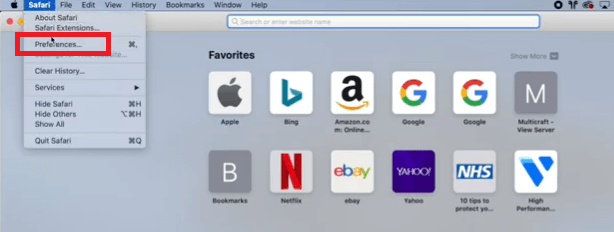
Stap 2. Klik op Privacy om de instellingen te beheren
U ziet een nieuw venster op uw scherm. Zoek naar de Privacy tabblad en klik erop. Zoek dan naar Een websitegegevens beheren en klik erop.

Stap 3. Verwijder alle browsegegevens zoals caches en cookies
Er verschijnt een nieuw venster. Zoek naar het tabblad met de tekst verwijderen All. Er verschijnt een pop-venster. Klik op het tabblad Nu verwijderen. Zodra u dit hebt gedaan, worden al uw Safari-gegevens gewist.
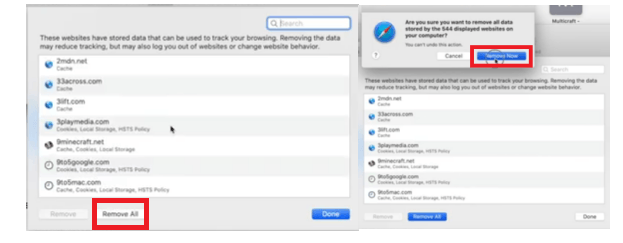
Oplossing # 3. Controleer netwerk om IG-problemen op te lossen
Het is ook de moeite waard om te kijken met welk netwerk uw Mac is verbonden. De onderstaande stappen laten zien hoe u het probleem "Instagram werkt niet op Mac" kunt oplossen.
- Ga naar het Apple-logo in het bovenste menu en klik erop. Er verschijnt een vervolgkeuzelijst. Zoek naar Systeemvoorkeuren en klik erop.
- Zodra het venster Systeemvoorkeuren op uw scherm verschijnt, zoekt u naar Netwerk en klikt u erop.
- Zodra het netwerkvenster op uw scherm verschijnt, klikt u op het tabblad Geavanceerd.
- U wordt naar een nieuw venster gebracht. Zorg ervoor dat u Uit kiest op de Configureer iPv6
- Klik vervolgens op Renew DHCP Lease om uw verbinding met het netwerk te resetten.
- Klik op het tabblad Hardware en zorg ervoor dat het veld Configureren is ingesteld op Automatisch.
- Klik vervolgens op OK.
Oplossing #4. Update Instagram-app:
Ga naar de Mac App Store, navigeer naar het tabblad Updates en controleer of er beschikbare updates zijn voor de Instagram-app. Download en installeer de nieuwste versie om eventuele compatibiliteitsproblemen op te lossen.
Oplossing #5. Start uw Mac opnieuw op:
Soms kan een eenvoudige herstart wonderen verrichten bij het oplossen van technische problemen. Start je Mac opnieuw op en start de Instagram-app opnieuw om te zien of deze goed werkt.
Deel 3. Conclusie
Door deze stappen voor probleemoplossing te volgen, zou je problemen met 'Instagram werkt niet op Mac' moeten kunnen oplossen. Als het probleem zich blijft voordoen, moet je mogelijk contact opnemen met Instagram-ondersteuning of verdere hulp zoeken bij Apple-ondersteuning.
Laat Instagram-problemen uw browse-ervaring op de Mac niet verstoren. Met deze eenvoudige oplossingen kunt u in een mum van tijd genieten van naadloze toegang tot uw favoriete sociale mediaplatform!




Alys L Marcus2024-03-09 08:37:21
instagram is een witte pagina met logo in het midden - dat is al ongeveer een maand zo, daarvoor had ik geen probleem - ik heb een desktop-Mac - en niets helpt. maart 2024
lara2024-03-17 12:20:49
smae, heb je het opgelost? Als je me vertelt hoe alsjeblieft!!
Roger2023-07-20 15:26:07
Alles geprobeerd op dit bericht nog steeds met dezelfde boodschap zo frustrerend.
golf2022-11-04 15:44:00
w końcu !!!!!!! met een iMac, bardzo, bardzo dziękuję !!!!:)
Sarah Levy2022-06-27 17:23:44
Sinds ik tweefactorauthenticatie heb ingeschakeld om codes via WhatsApp te ontvangen, werkt de desktopversie niet meer, zelfs niet toen ik het herstelprotocol veranderde in sms. zoooo vervelend!